Восстановление удаленных файлов: лучший выбор для вас
Опубликовано: 2023-11-04Пользователи Windows сталкиваются с различными типами файлов, такими как медиафайлы, офисные документы и сжатые файлы, такие как jpg, png, pdf, docx, xlsx, mov, mp3, mp4, zip и другие. Среди них есть файлы, над которыми пользователи посвящают недели или даже месяцы работы, отмечая их значимость как незаменимую.
Удаление таких файлов, будь то путем удаления «Shift+Del», безвозвратного удаления из корзины или из-за повреждения/форматирования диска, побуждает пользователей серьезно искать решения для восстановления удаленных файлов.
- СВЯЗАННО – Возможно ли восстановление данных при использовании VPN?
- Как восстановить данные с жесткого диска/жесткого диска/HDD/SSD с помощью мастера восстановления данных EaseUS

К счастью, существует множество программ и служб для восстановления файлов, которые облегчают восстановление удаленных файлов и папок на компьютерах.
Как найти подходящее программное обеспечение для восстановления файлов?
Выбор подходящего инструмента восстановления данных для вашего компьютера предполагает системный подход:
- Определите сценарий потери данных. Различные ситуации потери данных требуют использования определенных инструментов и методов восстановления данных. Понимание вашего конкретного сценария является ключом к поиску инструмента, который сможет эффективно его решить.
- Проверьте совместимость и производительность: убедитесь, что инструмент восстановления данных совместим с вашей операционной системой, файловой системой и типом устройства. Он должен бесперебойно работать на вашем компьютере, не вызывая нестабильности системы и не мешая другим процессам.
- Сравните функции и простоту использования. Рассмотрите такие функции, как параметры предварительного просмотра файлов, сортировку, фильтрацию и функции поиска по имени, размеру, типу, дате или местоположению. Необходим понятный пользовательский интерфейс.
- Читайте обзоры и оценки: ищите отзывы и оценки других пользователей, чтобы оценить надежность и эффективность инструмента восстановления данных. Обзоры можно найти на официальном сайте инструмента, онлайн-форумах, блогах, социальных сетях или сторонних сайтах с обзорами.
- Учитывайте стоимость и поддержку. Оцените стоимость и возможности, предлагаемые различными инструментами, чтобы определить наилучшую отдачу от своих инвестиций. Проверьте, предоставляет ли инструмент бесплатную пробную версию, гарантию возврата денег или политику бесплатного обновления. Обеспечьте наличие хорошего обслуживания клиентов и технической поддержки для решения любых проблем или вопросов, с которыми вы можете столкнуться.
Лучшее бесплатное программное обеспечение для восстановления удаленных файлов: MyRecover.
Основное и настоятельно рекомендуемое программное обеспечение MyRecover предоставляет удобный графический интерфейс для легкого восстановления файлов. Всего несколькими щелчками мыши пользователи могут восстановить удаленные файлы, сохраняя при этом их имена, форматы и пути.
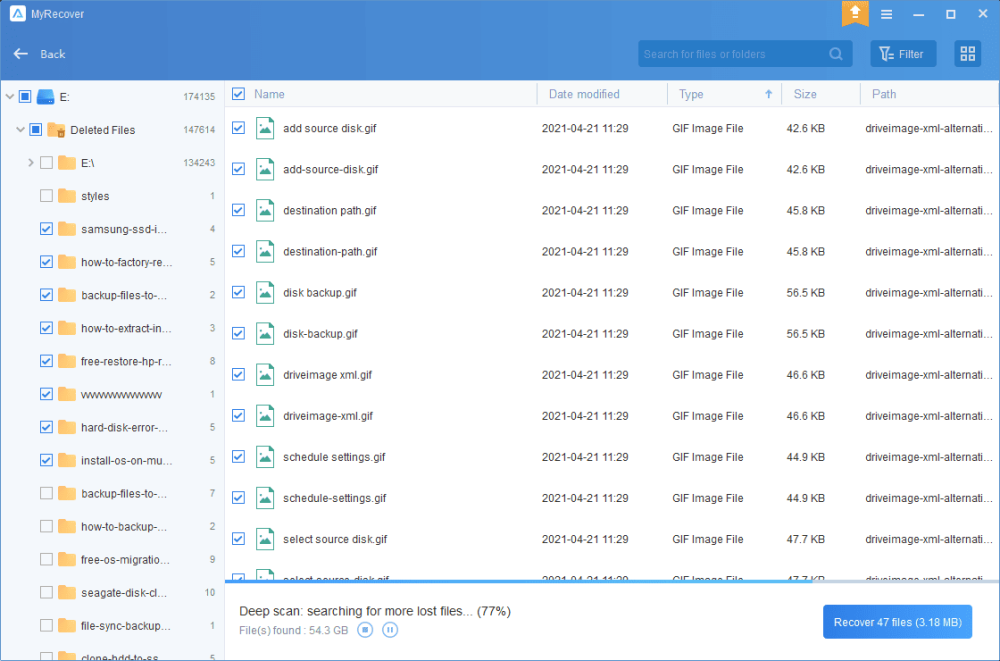
Ниже приведены некоторые дополнительные заметные преимущества:
- Восстановление нескольких типов: MyRecover способен восстанавливать более 200 типов файлов, таких как восстановление файлов PPT, Word, Excel, фотографий, видео, аудио, Zip-файлов и т. д.
- Режимы двойного сканирования (быстрое сканирование и глубокое сканирование): MyRecover, оснащенный двумя режимами сканирования, обеспечивает комплексное обнаружение всех удаленных и потерянных файлов как с SSD, так и с жесткого диска.
- Широкий спектр использования: не ограничиваясь восстановлением SSD или HDD, он расширяет поддержку различных файловых систем, таких как NTFS, FAT32, exFAT и ReFS в Windows.
- Высокая совместимость: MyRecover совместим с Windows 11, 10, 8, 7 и Windows Server, что обеспечивает универсальность в различных версиях Windows.
- Бесплатная пробная версия восстановления: пользователи могут бесплатно восстанавливать файлы размером до 30 МБ за попытку без верхнего предела, предлагая возможность пробной версии и оценки ее функциональности.
- СВЯЗАННЫЕ СВЕДЕНИЯ — Обзор Do Your Data Recovery Pro: универсальное программное обеспечение для восстановления данных Windows
- Обзор iMyfone AnyRecover Data Recovery: легкое восстановление потерянных файлов на Windows/Mac
Чтобы легко восстановить удаленные файлы с помощью MyRecover, выполните следующие действия:

- ШАГ-1: Загрузите и запустите MyRecover
- Загрузите MyRecover на свой компьютер и запустите приложение.
- ШАГ-2. Выберите диск/раздел и начните сканирование.
- После загрузки диска выберите конкретный диск или раздел, содержащий необходимые файлы. Нажмите « Начать сканирование », чтобы начать процесс сканирования.
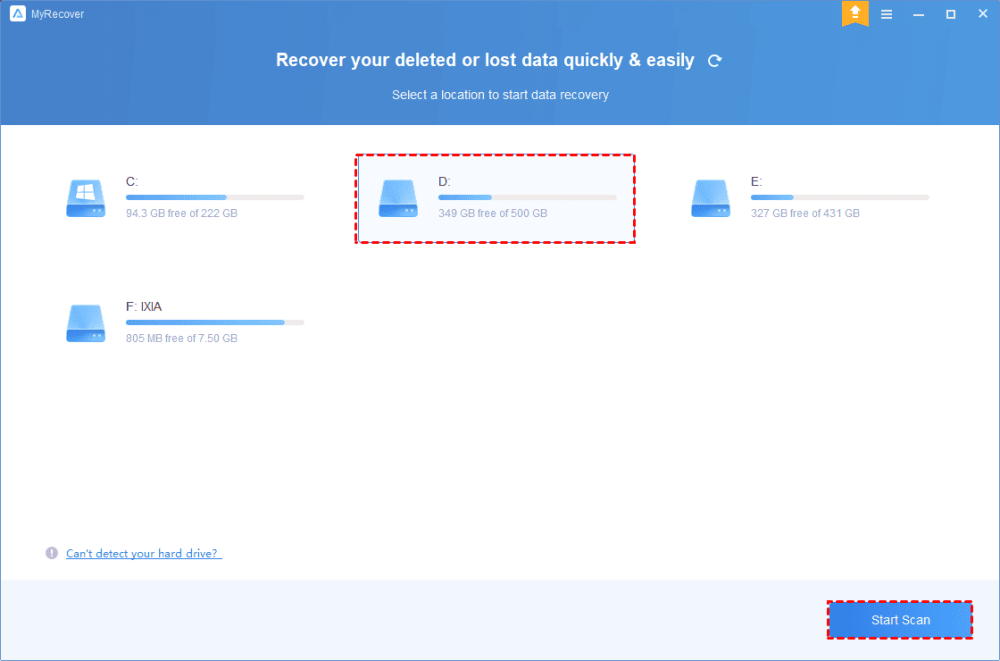
- ШАГ-3: Используйте комбинированные методы сканирования
- MyRecover использует как быстрое сканирование, так и глубокое сканирование. На этом этапе вы можете:
- Сортировка: упорядочите отсканированные файлы по дате обновления, размеру, пути, типу и т. д.
- Фильтр: используйте такие фильтры, как «Тип», «Дата изменения» или «Размер», чтобы сузить обнаруженные файлы. Например, отфильтруйте все изображения, измененные за последние 30 дней, с размером от 1 до 512 МБ.
- Поиск: введите имена или расширения файлов в поле поиска, чтобы найти нужные файлы.
- Предварительный просмотр: предварительный просмотр миниатюр фотографий для ясности перед восстановлением.
- Восстановление: после предварительного просмотра выберите файлы, которые хотите восстановить.
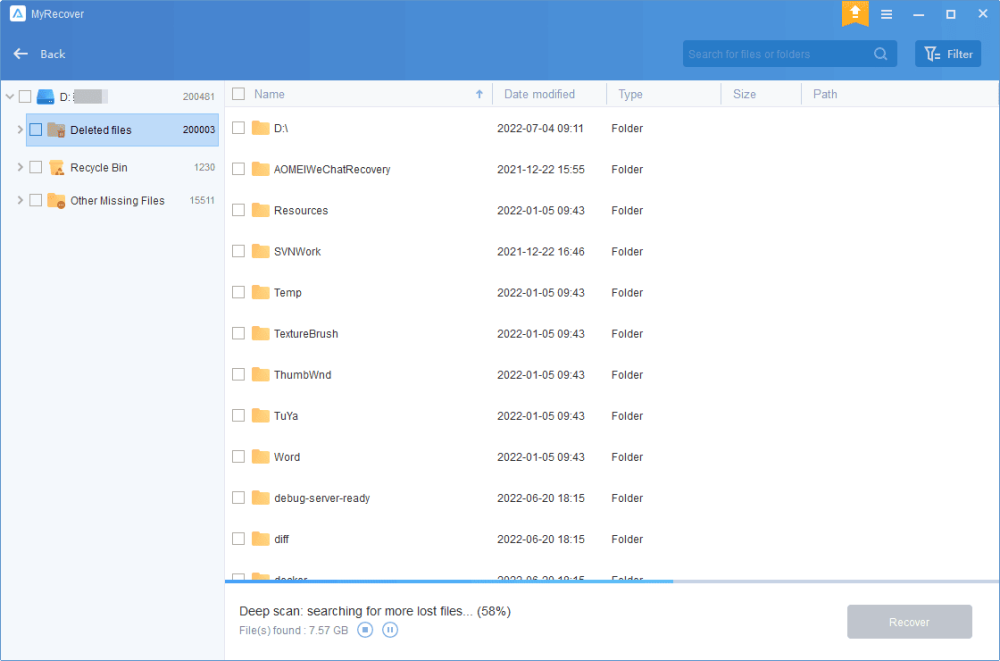
- ШАГ 4. Запустите процесс восстановления.
- Укажите новое место для хранения восстановленных файлов. Нажмите кнопку « Восстановить x файлов », чтобы начать.
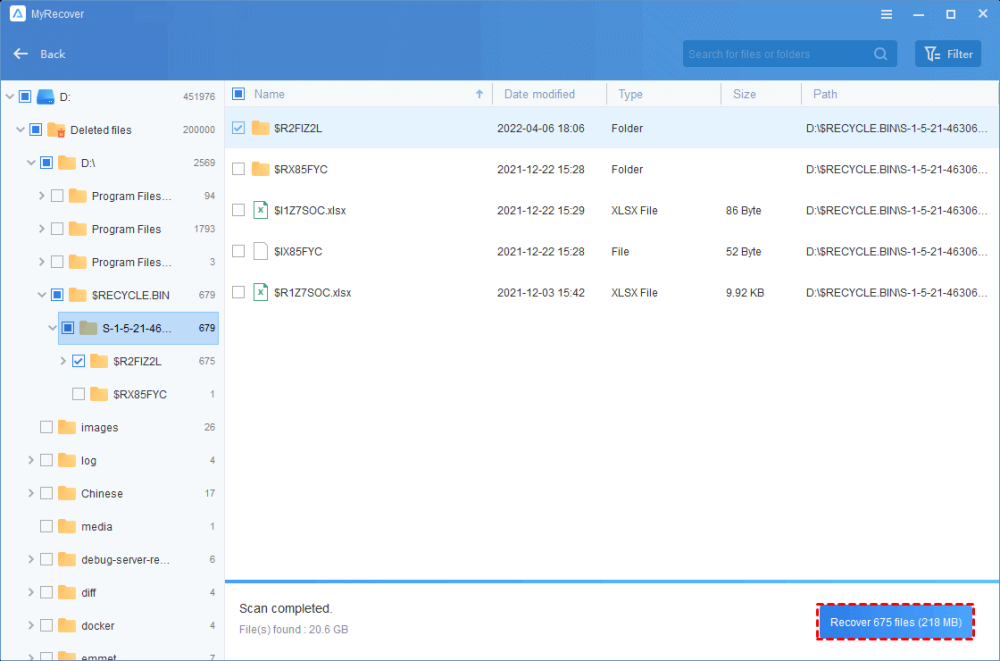
Написано в конце
Если ваши файлы были удалены без резервной копии, вы можете положиться на профессиональное приложение для восстановления данных, такое как MyRecover. Этот продвинутый инструмент оснащен новейшими технологиями и алгоритмами, предназначенными для быстрого обнаружения и восстановления потерянных или отсутствующих файлов.
Я надеюсь, что это руководство помогло вам узнать о «Восстановлении удаленных файлов: лучший выбор для вас» . Если вы хотите что-то сказать, дайте нам знать через раздел комментариев. Если вам понравилась эта статья, поделитесь ею и подпишитесь на WhatVwant в Facebook, Twitter и YouTube, чтобы получать дополнительные технические советы.
- СВЯЗАННЫЕ – Как исправить диск RAW и восстановить данные
- Как восстановить данные и программы с вашего мертвого компьютера
Восстановление удаленных файлов: лучший выбор для вас – часто задаваемые вопросы
Легко ли восстановить безвозвратно удаленные файлы?
Почти во всех компьютерных системах после удаления файла он окажется в следующем месте. С помощью быстрого поиска в корзине ваш своенравный файл можно легко выбрать и восстановить в исходную папку, пока вы ее не очистили.
Можно ли восстановить безвозвратно удаленную папку?
Да, восстановить удаленную папку с отформатированного диска можно с помощью специализированного программного обеспечения для восстановления данных.
Могут ли хакеры увидеть удаленные файлы?
Киберпреступники и хакеры могут получить доступ к личной информации, хранящейся на вашем компьютере, даже если вы думаете, что удалили файлы.
Являются ли окончательно удаленные фотографии навсегда?
Если вы удалите фотографию или видео, резервная копия которых сохранена в Google Фото, она останется в вашей корзине в течение 60 дней. Если вы удалите объект с устройства Android 11 и более поздних версий без резервного копирования, он останется в корзине в течение 30 дней.
Безопасно ли использовать программное обеспечение для восстановления данных?
Да, использовать программное обеспечение для восстановления данных совершенно безопасно, но выбрать лучшее программное обеспечение для восстановления данных будет довольно сложно. Использование хорошего программного обеспечения для восстановления данных может спасти до 100% ваших данных.
